
Mozilla Firefox browser အသုံးပြုသူတိုင်းနီးပါးသည် bookmarks ကိုအသုံးပြုကြသည်၊ အဘယ်ကြောင့်ဆိုသော်ဤအရာသည်အရေးကြီးသောစာမျက်နှာများကိုမသွားနိုင်သည့်အထိရောက်ဆုံးနည်းလမ်းဖြစ်သည်။ Firefox တွင် bookmark များတည်ရှိရာနေရာကိုသင်စိတ်ဝင်စားပါကဤဆောင်းပါးတွင်ခေါင်းစဉ်သည်ဤပြissueနာအတွက်ဆွေးနွေးတင်ပြပါမည်။
Bookmark တည်နေရာ
ဝဘ်စာမျက်နှာစာရင်းတစ်ခုအဖြစ် Firefox တွင်ရှိသည့် Bookmarks များကိုအသုံးပြုသူ၏ကွန်ပျူတာပေါ်တွင်သိမ်းဆည်းထားသည်။ ဥပမာအားဖြင့်၊ ဤဖိုင်သည် operating system ကိုပြန်လည်တပ်ဆင်ပြီးနောက် browser အသစ်၏ directory ထဲသို့လွှဲပြောင်းရန်ဖြစ်သည်။ အချို့အသုံးပြုသူများသည်ကြိုတင်ပြုလုပ်ထားခြင်းကိုကြိုတင်ပြုလုပ်လိုသည်သို့မဟုတ်ထပ်တူပြုခြင်းမရှိပဲဘုတ်မှတ်များတူညီရန်အတွက်ကွန်ပျူတာအသစ်သို့ကူးယူရုံသာဖြစ်သည်။ ဤဆောင်းပါး၌ Bookmarks များကိုသိမ်းဆည်းရန်နေရာ ၂ ခုကိုလေ့လာပါမည် - ဘရောင်ဇာနှင့်ကွန်ပျူတာပေါ်တွင်။
ဘရောက်ဇာတွင် Bookmark တည်နေရာ
Bookmark ၏တည်နေရာကိုဘရောက်ဇာကိုယ်တိုင်တွင်ပြောပါက၎င်းတို့အတွက်သီးခြားအပိုင်းတစ်ခုထားရှိသည်။ အောက်ပါအတိုင်းသွားကြည့်ပါ။
- ခလုတ်ကိုနှိပ်ပါ ဘေးထွက် Tabs ပြပါပွင့်လင်းသေချာအောင်လုပ်ပါ mark ။ သင်၏သိမ်းဆည်းထားသောအင်တာနက်စာမျက်နှာများကိုဖိုင်တွဲများထဲသို့ရှာဖွေပါ။
- ဤရွေးချယ်မှုနှင့်မကိုက်ညီပါကအခြားရွေးချယ်စရာတစ်ခုကိုသုံးပါ။ ခလုတ်ကိုနှိပ်ပါ "သမိုင်းကိုကြည့်ပြီး၊ သိမ်းထားသောမှတ်စုများ ... " ရွေးပါ mark ။.
- ဖွင့်ထားသော submenu တွင်သင် browser ထဲသို့သင်နောက်ဆုံးထည့်ခဲ့သော bookmarks ကိုပြလိမ့်မည်။ သင်စာရင်းတစ်ခုလုံးနှင့်ရင်းနှီးကျွမ်းဝင်ရန်လိုအပ်ပါကခလုတ်ကိုသုံးပါ Bookmarks အားလုံးကိုပြပါ.
- ဤကိစ္စတွင်, ပြတင်းပေါက်ဖွင့်လှစ်ပါလိမ့်မယ်။ "စာကြည့်တိုက်"သိမ်းဆည်း၏ကြီးမားသောအရေအတွက်ကစီမံခန့်ခွဲရန်အဆင်ပြေမယ့်ဘယ်မှာ။
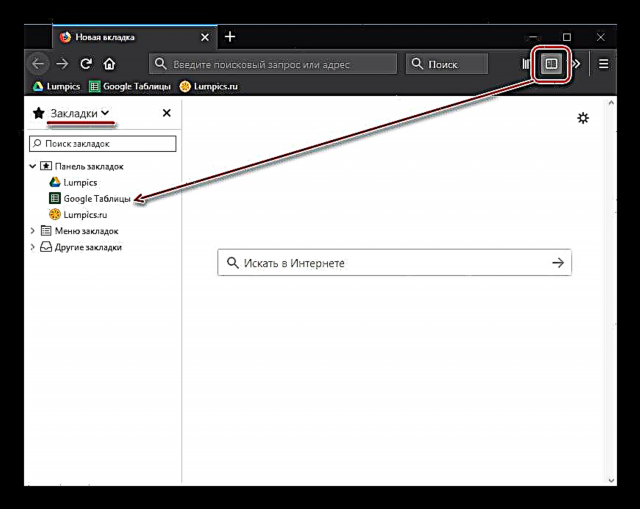
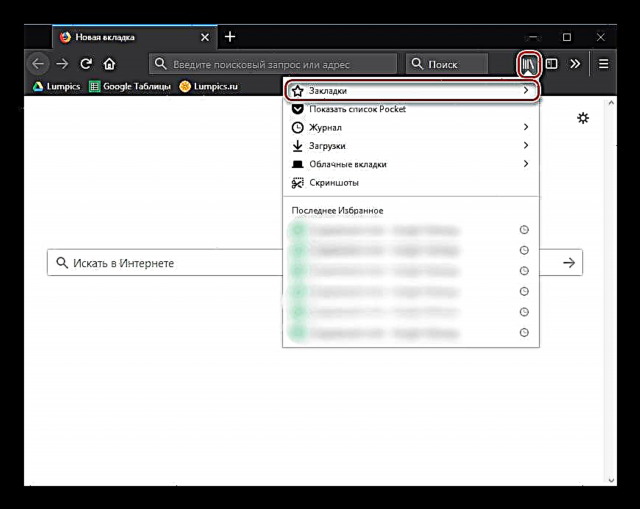

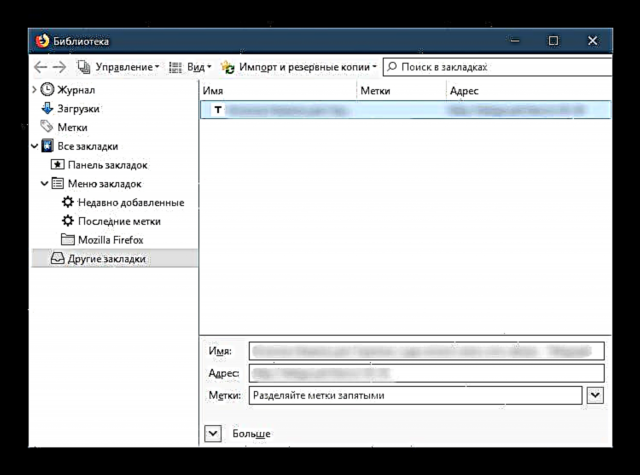
PC ပေါ်ရှိဖိုင်တွဲထဲတွင် Bookmark တည်နေရာ
အစောပိုင်းတွင်ဖော်ပြခဲ့သည့်အတိုင်း Bookmarks များအားလုံးကိုအထူးဖိုင်တစ်ခုအနေဖြင့်သိမ်းဆည်းထားသည်။ browser သည်အချက်အလက်များကိုထိုနေရာမှရယူသည်။ ဤနှင့်အခြားသုံးစွဲသူအချက်အလက်များကိုသင်၏ကွန်ပျူတာပေါ်တွင်သင်၏ Mozilla Firefox ပရိုဖိုင်ဖိုင်တွဲတွင်သိမ်းဆည်းထားသည်။ ဤနေရာသည်ကျွန်ုပ်တို့ရရှိရန်လိုအပ်သောနေရာဖြစ်သည်။
- မီနူးကိုဖွင့ ်၍ ရွေးပါ ကူညီပါ.
- submenu တွင်ကိုကလစ်နှိပ်ပါ “ ပြproblemsနာတွေကိုဖြေရှင်းဖို့အတွက်အချက်အလက်”.
- စာမျက်နှာကိုအောက်သို့အောက်သို့ဆွဲချပါ ပရိုဖိုင်းဖိုင်တွဲ ကိုနှိပ်ပါ "ဖွင့်လှစ်ဖိုလ်ဒါ".
- ဖိုင်ရှာပါ .ရာဝတီ။ ၎င်းသည် SQLite ဒေတာဘေ့စ်များနှင့်အထူးအလုပ်လုပ်သောဆော့ (ဖ်) ဝဲ (လ်) မပါဘဲဖွင့်လှစ်။ မရပါ၊ သို့သော်နောက်ထပ်လုပ်ဆောင်မှုများအတွက်ကူးယူနိုင်ပါသည်။

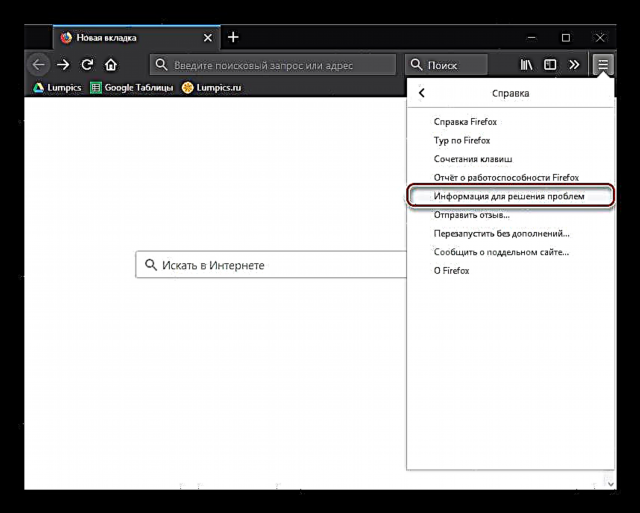

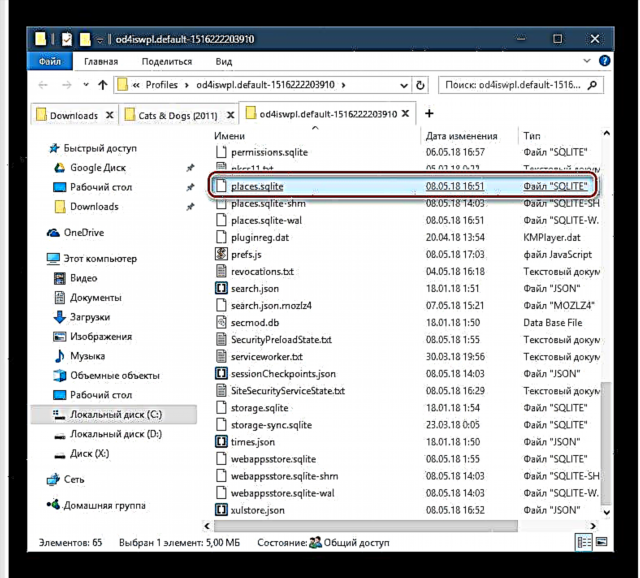
၀ င်းဒိုးကိုပြန်လည်တပ်ဆင်ပြီးနောက်တွင်၊ ဤဖိုင်၏တည်နေရာကိုသင်ရှာဖွေရန်လိုအပ်ပါက၊ Windows.old ဖိုင်တွဲတွင်ရှိနေလျှင်၊ အောက်ပါလမ်းကြောင်းကိုအသုံးပြုပါ။
C: အသုံးပြုသူများ USERNAME AppData Roaming Mozilla Firefox Profiles များ
သီးခြားနာမည်ရှိသောဖိုလ်ဒါတစ်ခုရှိလိမ့်မည်။ ၎င်းအတွင်း၌အမှတ်အသားပြုထားသည့်လိုချင်သည့်ဖိုင်ဖြစ်သည်။

အကယ်၍ သင် Mozilla Firefox browser နှင့်အခြား web browser များအတွက် bookmark များကိုတင်ပို့ခြင်းနှင့်တင်သွင်းခြင်းလုပ်ထုံးလုပ်နည်းကိုစိတ်ဝင်စားလျှင်၊ ကျွန်ုပ်တို့၏အသေးစိတ်အချက်အလက်များကိုကျွန်ုပ်တို့၏ဝက်ဘ်ဆိုက်တွင်ဖော်ပြပြီးဖြစ်သည်။
ဒါ့အပြင်ဖတ်ပါ:
Mozilla Firefox browser မှ bookmark များကိုတင်ပို့နည်း
Mozilla Firefox browser ထဲသို့ bookmark များကိုတင်သွင်းနည်း
Mozilla Firefox နှင့်ပတ်သက်သောစိတ်ဝင်စားဖွယ်သတင်းအချက်အလက်များကိုမည်သည့်နေရာတွင်သိမ်းထားသည်ကိုသိခြင်းဖြင့်၊ သင်၏ကိုယ်ရေးကိုယ်တာအချက်အလက်များကိုပိုမိုထိရောက်စွာစီမံခန့်ခွဲနိုင်သည်။











